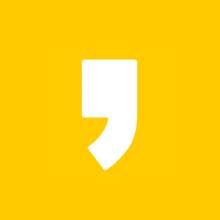초등학교에 입학하면 스마트폰 사줘야 하나 말아야 하나 고민하게 됩니다. 대부분 초등학생들이 다 가지고 있고 자녀의 위치를 확인하기 위해서는 스마트폰이 꼭 필요하게 되었습니다. 특히 맞벌이 부모라면 더욱 필요한 것입니다. 이런 초등학생 자녀에게 꼭 필요한 키즈폰은 DIY로 개통하는 방법에 대해 알아보겠습니다. 키즈폰은 통신사별로 키즈폰 라인업을 준비 되어 있기 때문에 해당 상품을 구매해도 됩니다.
초등학생 키즈폰 DIY 개통
키즈폰은 우선 부모와 같은 통신사를 이용하는 것이 좋습니다. SKT를 사용 중인데 어린이 요금제는 무제한 데이터를 제공하지 않기 때문에 데이터 선물하기 등을 통해 아이들의 데이터를 적절히 제공해 주어야 합니다.
통신사별로 키즈폰의 차이는 있지만 SKT ‘ZEM’, LG ‘카카오', KT ‘신비아파트’ 로 나누어집니다. 디자인 및 구성품의 차이는 있지만 모두 삼성전자의 ‘Galaxy XCover 5’ 모델을 사용하고 있기 때문에 스마트폰의 성능에는 차이가 없습니다. 이 모델은 인터넷 쇼핑몰에서 20만원대 구입이 가능한 모델입니다.
준비하기
키즈폰 가입 및 개통을 하기 위해서는 사용 할 통신사의 유심(USIM) 칩, 스마트폰 그리고 구글 또는 애플의 자녀계정이 필요합니다.
저는 SKT를 사용하고 있기 때문에 SKT 기준으로 개통하는 방법을 알아보겠습니다. 스마트폰은 집에 여분이 있다면 그것을 사용하고 아니라면 저가형 모델인 Galaxy A 시리즈 등 적당한 가격의 기계를 자급 제등 공기계만 구매하면 됩니다.
- 유심(USIM) 구매 : 티월드 타이렉트샵 → 자급제/쓰던 폰 → 등록 및 요금제 가입하기 → LTE 요금제로 유심만 가입하기(바로가기) 선택
- 요금제 선택 : 기본 요금제를 ‘ZEM 플랜' 요금제로 변경
저가형 자급제 모델 알아보기 ▶ 바로가기
가입 후 유심칩을 받았다면 스마트폰에 삽입 후 전원을 켜면 휴대폰이 키즈폰으로 개통됩니다. 이 과정에서 보호자 확인 등의 절차가 필요하지만 고객센터를 통해 쉽게 해결할 수 있습니다. 이렇게 개통된 스마트폰에 다음의 앱을 설치하면 초등학생 키즈폰 DIY 개통이 완료됩니다.
키즈폰이 되는 필수 앱
일반 스마트폰이 키즈폰이 되는 중요한 요소는 설치 앱의 차이 입니다. ‘청소년 유해정보 차단', ‘ZEM’ 키즈 앱이 설치되어 있냐 없냐의 차이입니다. 이 앱들은 역할을 자녀의 휴대폰 사용 패턴(게임, SNS 등 사용시간) 확인 및 휴대폰 사용시간을 설정해 둘 수 있습니다.
자녀용, 부모용 앱이 따로 있기 때문에 양쪽 모두 설치하고 꼭 연동 설정을 해야합니다.
- SKT : T 청소년 유해차단
- LG U+ : 자녀폰 지킴이
- KT : KT 자녀폰 안심
T 청소년 유해차단 앱은 사용 패턴 확인과 사용시간을 설정할 수 있다는 것 외에는 특별한 것 없었던 것 같습니다. 그래도 내가 언제든지 아이가 스마트폰을 얼마나 하는지 알 수 있다는 것이 장점이라 할 수 있습니다.
유튜브 사용제한
키즈폰 설정이 되면 일반 유튜브 앱을 통해 용상 시청이 불가합니다. '유튜브 키즈'앱을 통해서만 영상 시청이 가능해진다는 점 참고하시기 바랍니다. 만약 자녀에게 일반 유튜브 앱을 통해 영상을 볼 수 있게 하고 싶다면 'ZEM' 앱을 삭제하면 됩니다.
영상 우회 시청을 점검하자
유튜브 앱이 아니더라도 일반 영상을 시청하는 방법은 카카오톡 등을 통해 받은 영상의 공유 링크를 통해 시청하는 경유 유튜브의 영상이 제한되지 않으니 카카오톡 등의 SNS 서비스를 항상 체크하시기 바랍니다.
미니폰? 키즈폰?
SKT 사용자라면 미니폰과 키즈폰 중 고민하게 되는데요 가장 큰 차이는 인터넷이 되는지의 차이라 할 수 있습니다. 미니폰의 경우 전화, 메시지, 위치확인 이 주요 기능이지만 키즈폰은 인터넷 사용이 가능한 LTE 모델이기 때문에 각종 유튜브, 틱톡, 카카오톡, 인스타그램, 페이스북 등 사용이 가능해지고 게임도 언제든 가능해집니다.
그래서 구글 자녀 계정을 만들어야 한다
키즈폰을 사용하게 된다면 반드시 구글 자녀 계정을 만들어야 합니다. 이유는 애플의 미성년자 계정도 그러하지만 자녀 계정의 경우 보호자의 동의 없이는 앱 설치가 불가능합니다.
기본적으로 자녀의 계정으로 앱을 설치하려고 한다면 ‘보호자에게 요청' 하거나 ‘보호자 직접 확인' 중 선택해야 하는데 ‘보호자 직접 확인’의 경우는 보호자의 구글 계정 비밀번호를 직접 입력하는 것이기 때문에 아이들이 불가능하며 ‘보호자에게 요청’을 하면 보호자의 지메일 또는 ‘Family Link’라는 앱을 통해 알림이 오고 보호자가 승인한 경우만 앱 설치가 가능합니다.
여기까지 설정했다면 키즈폰 설정 및 개통이 완료되었습니다. 키즈폰을 사용하기 시작하면 아이들이 여러 가지 상황에 노출되기 때문에 항상 점검하는 부모의 자세가 필요하다고 생각됩니다. 내 폰보다 더 신경 써야 하는 초등학생 키즈폰 DIY 개통에 대해 확인해 봤습니다.
-이 포스팅은 쿠팡 파트너스 활동의 일환으로, 이에 따른 일정액의 수수료를 제공받습니다.